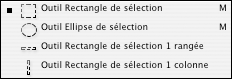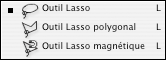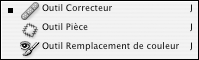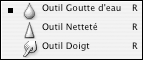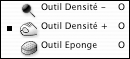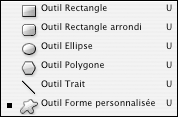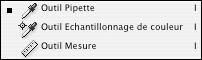| Support de cours Photoshop |
Niveau 2
|
|||||||||||||||||||||||
|
Présentation de la zone de travail
|
||||||||||||||||||||||||
| La plupart des fonctions de Photoshop ne sont accessibles que lorsqu'un document est ouvert dans l'interface. La zone de travail de Photoshop Elements se compose des éléments suivants: |
||||||||||||||||||||||||
| Barre des menus | ||||||||||||||||||||||||
| Ses menus, permettant d'exécuter des commandes, ils sont organisés par sujet. Ainsi, le menu Calques rassemble les commandes associées à la manipulation des calques. |
||||||||||||||||||||||||
| Barre d'options | ||||||||||||||||||||||||
| Elle comporte les options associées à un outil particulier, elle est donc contextuelle. Certains paramètres de cette barre sont communs à plusieurs outils; d'autres sont spécifique à un seul outil. L'aide en ligne présente pour chaque outil la définition de ses options. |
||||||||||||||||||||||||
| Boîte à outils | ||||||||||||||||||||||||
| Elle rassemble les outils de création et de retouche d'images. Elle se divise en huit sections. Certains outils sont utilisés pour la sélection, la retouche et l'affichage des images; d'autres s'emploient pour la peinture, le dessin et le texte. Il suffit de placer le pointeur sur un outil pour en optenir une description. Certains outils en masquent d'autres, le petit triangle situé en bas de l'icône en indique la présence. L'outil sélectionné s'affiche en surbrillance. La première section comprend les outils de sélection, de déplacement et de recadrage. Les huit outils suivants sont des outils de dessin, de retouche et de maquillage. La troisième section comprend des outils de texte ainsi que de création et de manipulation de forme vectorielles. La quatrième section comprend les outils de navigation, d'annotation et de sélection de couleurs. La cinquième section permet de visualiser et de sélectionner les couleurs de premier et d'arrière-plan. Les boutons suivants permettent de passer du mode Standard au mode Masque. Le mode Masque sert à faire des sélections. Les trois boutons suivants permettent de modifier le mode d'affichage. le dernier bouton permet de basculer de Photoshop à ImageReady. |
||||||||||||||||||||||||
|
||||||||||||||||||||||||
| Palettes | ||||||||||||||||||||||||
| Les palettes permettent de contrôler et de modifier les images, elles se trouvent à droite. Chaque onglet correspond à une palette, elles sont souvent regroupées par deux ou trois. Toutes les palettes peuvent être déplacées à volonté. Pour gagner de la place on peut les glisser dans le conteneur de palettes. Les palettes sont également accessibles depuis le menu Fenêtre. |
||||||||||||||||||||||||
| Nombre de manipulations sont réalisées à patir du menu des palettes. Un triangle apparaît en haut de la palette lorsque celle-ci comporte un menu. Certaines commandes des menus de palette sont également accessibles depuis la barre des menus. |
||||||||||||||||||||||||
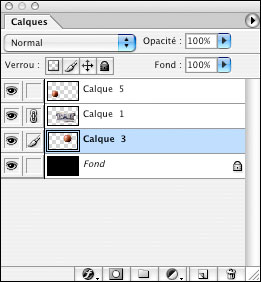 |
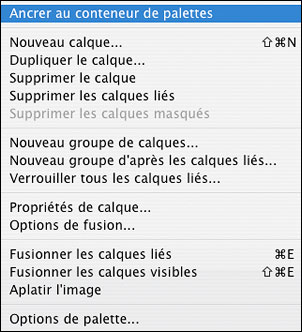 |
|||||||||||||||||||||||
|
|
||||||||||||||||||||||||
| Page d'accueil |
Page précédente - Page suivante
|
|||||||||||||||||||||||